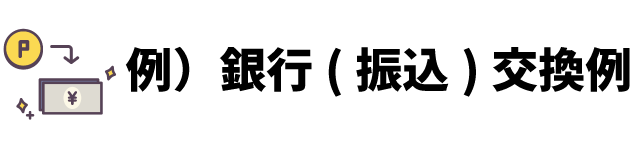-
1
メニューから「ギフト交換」をタップ。

-
2
ギフト一覧から「銀行を選ぶ」をタップ。
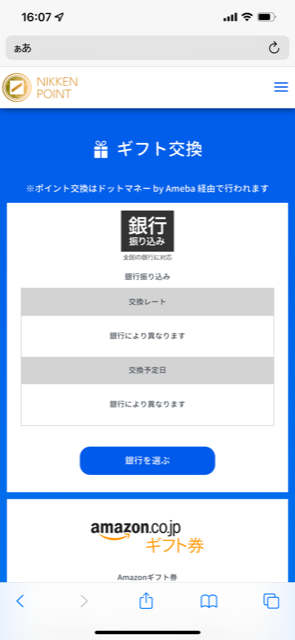
-
3
銀行選択画面で振り込む銀行を選択「交換する」をタップ。
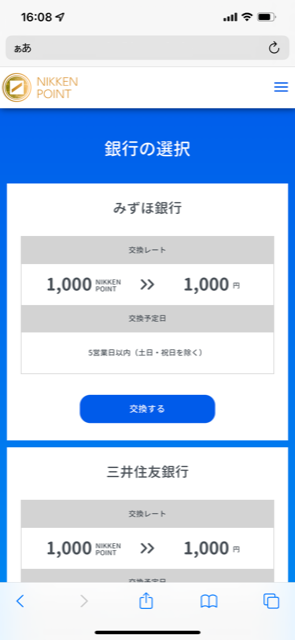
※例では三菱UFJ銀行を選択します。
-
4
本人認証のため生年月日を入力してください。
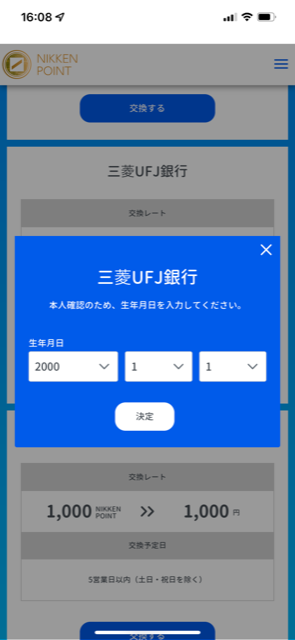
※ご応募(登録)された際にご提供頂きました生年月日を入力ください。
-
5
利用規約と同意事項に同意して「NIKKEN POINTのIDで口座開設」をタップ。
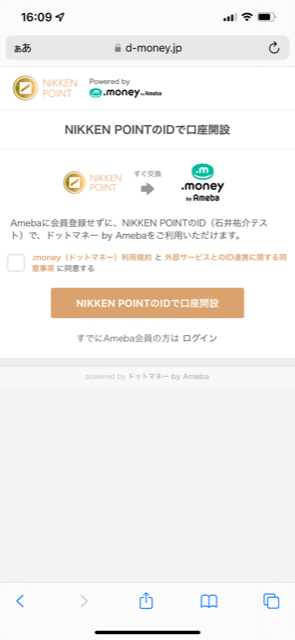
※すでにドットマネーの口座をお持ちの方も、必ずNIKKEN POINTのIDで口座開設を行ってください。新規で口座開設してからID連携することで、お持ちのドットマネー口座が使用できます。「すでにAmeba会員の方はログイン」を選択しても、ギフト交換できませんのでご注意ください。
-
6
まず、NIKKEN POINTをドットマネーに変換します。
変換マネー数に交換額を入力し「交換してSTEP2へ」をタップ。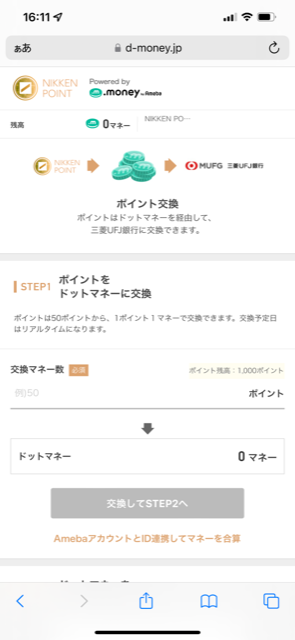
-
7
「交換申請に進む」をタップ。
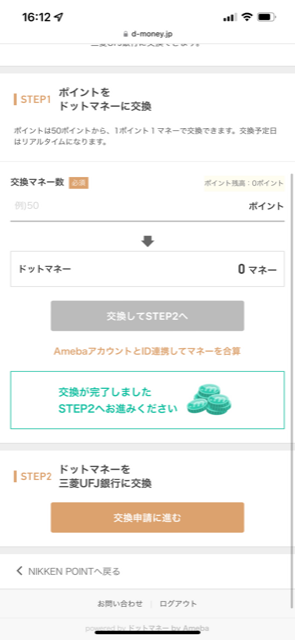
-
8
交換情報を入力します。「支店名」「口座番号」「口座名義」「交換マネー数」を入力し「確認する」をタップ。
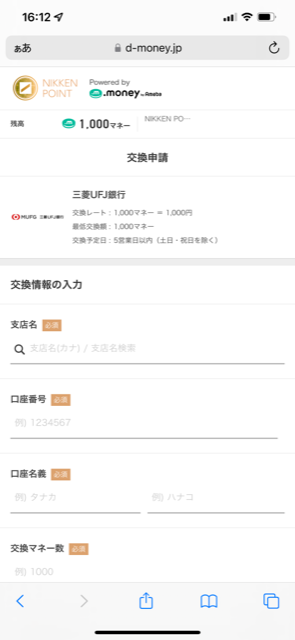
※口座番号を間違えますと入金されません。必ずご確認のうえ「確認する」よりお進みください。
銀行により最低交換額が違いますのでご注意ください。 -
9
交換情報の入力内容を確認しましたら「申請する」をタップ。
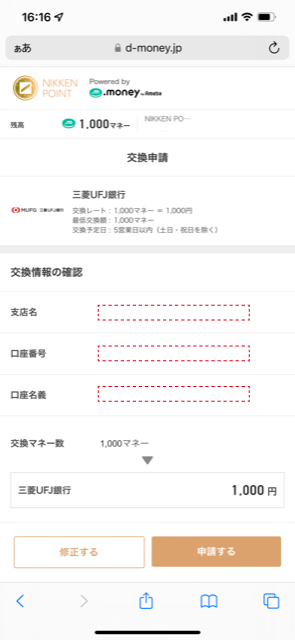
※入力間違いにより振り込まれない場合、ポイントの返金は出来かねますので「支店名」「口座番号」「口座名義」を再度ご確認ください。
-
10
申請が完了しました。
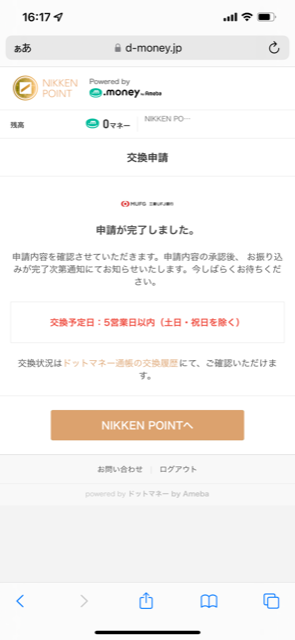
※交換予定日をご確認ください。
-
11
交換予定日になりましたら、確認します。
「交換したギフトを使う」をタップ。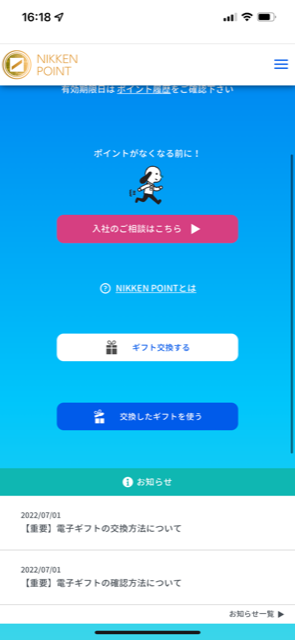
※生年月日の確認画面になりますので、申請時同様に生年月日を入力の上お進みください。
-
12
ドットマネーの通帳ページにて「利用明細」までスクロールします。
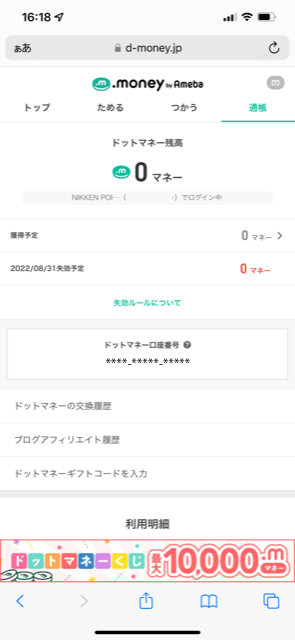
-
13
対象ギフトの「ステータス確認」をタップ。
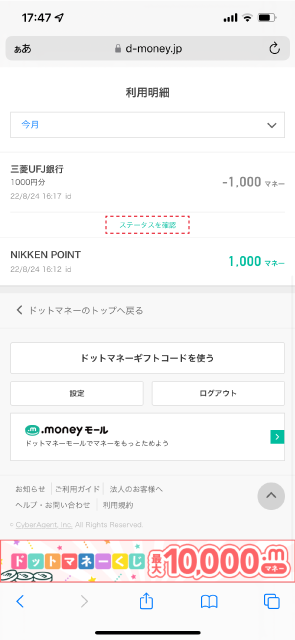
-
14
①ステータスの状況を確認します。
「申請中」の場合は、まだ審査中です。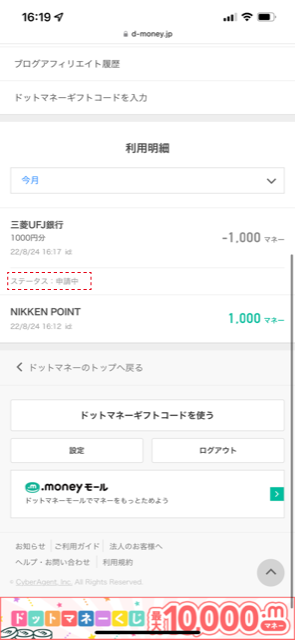
※「申請中」の場合、もう少しお待ちください。
-
15
②ステータスの状況を確認します。
「承認済み」の場合は、銀行への振込処理が完了となります。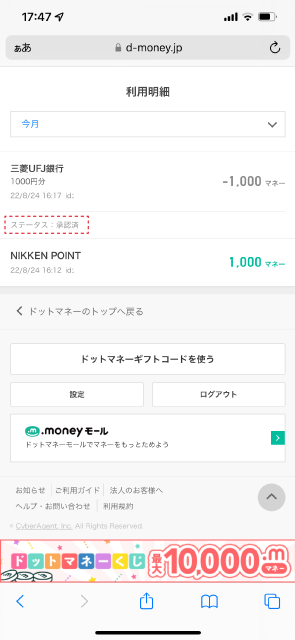
※銀行側の処理により反映までお時間頂く可能性があります。
-
16
他の確認方法。
右上のメールマークが赤くなっていたら状況が通知されています。
こちらからでもご確認頂けます。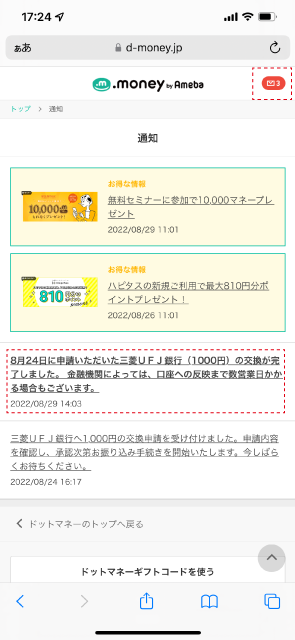
※メールマークより、通知内容をご確認ください。